

Fremstilling av
Først av alt, ta vare på tilgjengeligheten av programmetpå datamaskinen din. Det anbefales at du bruker den nyeste versjonen. Men hvis det ikke er noen, bruk noe. Som bildet som vi skal jobbe med, må vi hente et bilde. I denne artikkelen vil jeg bruke den klassiske metoden for å legge til en påskrift. Derfor kan du til å begynne med jobbe uten bakgrunn, og deretter legge til teksten til ønsket bilde.
instruksjon
For å legge til et innskudd på et bilde, trenger dutrykke bare noen få knapper. Det vil være vanskeligere å justere tekstens farge og generelle utseende. For å lage et bilde med innskrift, bruk verktøyet "Tekst" (hurtigtast "T"). Velger det, angi dataregistreringsområdet og først etter at begynnelsen av teksten er skrevet. Fra toppen kan du velge en skrift for skriving. Fargen er valgt med standardmetoden. Det skal bemerkes at skriftene kopieres fra operativsystemet.
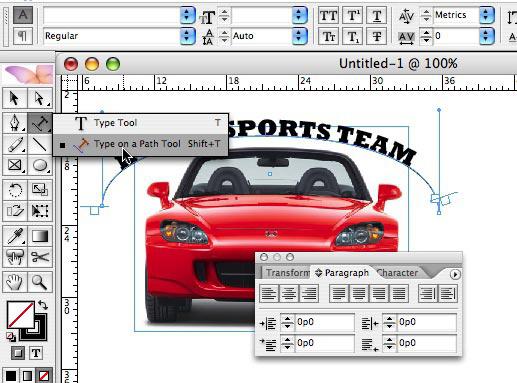
effekter
Tekstverktøyet selv har ingenInnstillinger for tilleggseffekter. Men vi trenger ikke det, fordi de er rikelig i lagets parametere. Når du legger til det nødvendige påskriften, kan du begynne å dekorere den. Høyreklikk på tekstlaget og velg det første elementet ("Overlay Options"). Her ser du et nytt vindu med mange forskjellige innstillinger, som du kan legge til effekter. Du kan for eksempel velge en skygge eller en ekstern glød. Hver parameter har sine egne innstillinger. Så du kan håndtere alle effektene fleksibelt. For å bruke slike verktøy som filtre må du først rasterisere laget med teksten. For å gjøre dette, høyreklikk bare på innskriften, og velg elementet "Rasterize".
Legge til ferdige påskrifter
Tidligere lærte du hvordan du skrev innskrift på et bilde,La oss nå vurdere saken når teksten må flyttes fra et annet bilde - det blir litt mer komplisert, siden du må kutte ut området med påskriften. I dette tilfellet oppstår det spesielle vanskeligheter når man fjerner overskytende deler av den gamle bakgrunnen fra bokstaver med grov form. I slike situasjoner anbefales det at du bruker pennverktøyet (P). Det lar deg gjøre presis utvalg av skjemaet. Deretter trenger du bare å kutte inn påskriften og lime den inn på en ny tegning.
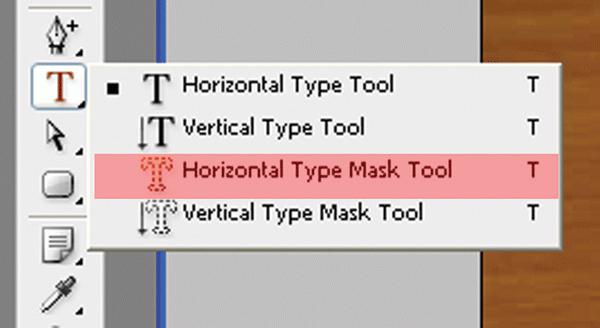
Hvis du ikke liker størrelsen på teksten, kan dubruk et slikt verktøy som "fri transformasjon". For å starte det, trykk Ctrl + T på tastaturet. Deretter strekke eller redusere størrelsen på teksten. Når du endrer størrelsen, må du trykke på Shift-tasten for å lagre andelen.
konklusjon
I den nye versjonen av programmet Photoshop implementertfunksjonen til å lage 3D-lag, hvor du kan lage svært komplekse effekter. Samtidig er det en mulighet til å jobbe med teksten. Hvis du er nybegynner, ser alt ved altfor vanskelig ut. Men over tid kan du fullt ut bruke programmets fulle potensial. Jeg håper du forstår fra denne artikkelen hvordan du lager et bilde med en påskrift.


























